文件删除数据恢复,删除文件在哪里找回来,如何把删除的文件恢复


文件删除数据恢复?别急,小编马上带大家了解下当我们遇到重要文件误删除情况时,我们可以怎样进行挽回。
方法一:回收站找回
当我们的数据突然消失或者清理文件时误把有用的文档删除时,请不要慌张。一般情况下,被删除的文档会暂时存放在回收站的位置。如果我们发现数据丢失的时候,可以先打开电脑的回收站,浏览一遍是否有目标数据。如果有的话,右键还原即可。这是最简单,也是最方便的一种数据还原方法!
方法二:备份还原
每次提及误删时,都有人说记得备份。这并不是废话,对你重要的文件,如果提前做好了备份那不就不用担心出现误删的情况了!如果你有定期备份系统的习惯,遭遇文件丢失的情况会让你省心许多。如果没有,不如现在就开始备份吧。
Windows提供了系统自带的还原备份功能。以 Win10 为例,依次点击「开始 > 设置 > 更新和安全 > 备份 > 添加驱动器」,然后选定你想将备份文件保存的路径就行了,可以是移动硬盘或网络位置;还原的办法也很简单,直接任务栏搜索框输入「还原文件」,然后找到「使用文件历史记录还原文件」,找到你需要的备份版本进行还原。
方法三:数据恢复软件
另外我们还可以使用数据恢复软件的方法。这里小编我比较推荐的是易我数据恢复软件,它支持因删除、格式化、分区丢失、操作系统崩溃、部分病毒感染等原因造成的丢失数据找回。不仅用于恢复删除文档及格式化恢复,还适用其他许多数据丢失场景,如:人为操作失误、电源故障、系统崩溃、重新安装或者升级系统、软件崩溃或其他未知原因。
这款软件支持Windows10/8.1/8/7/Vista/XP、Windows Server 2019/2016/2012/2008/2003等操作系统,可从台式电脑、笔记本、移动硬盘、U盘、SD/TF卡及其它Windows兼容设备中快速找回丢失数据,支持恢复多种不同类型的文件,且简单易操作,即便是电脑初学者也能够轻松完成恢复。
第一步:指定位置
下载并双击打开易我数据恢复软件。主界面上列出软件扫描检测到的全部磁盘分区,单击删除文件所在的磁盘分区或储存位置。

第二步:点击扫描
点击"扫描"按钮,启动扫描。
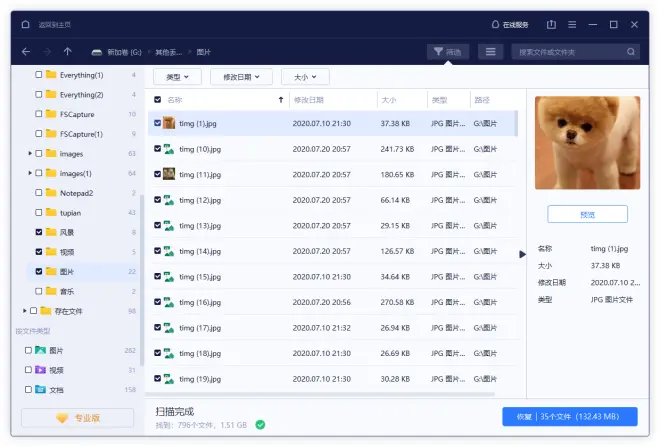
第三步:单击恢复
扫描完成后,点击左边栏目里的"删除文件"选项。您可以看到软件找到已删除的文件都在这里。
在执行恢复前可以先双击文档预览查找到的文件内容。如果检查没问题,勾选它们,点击"恢复"。
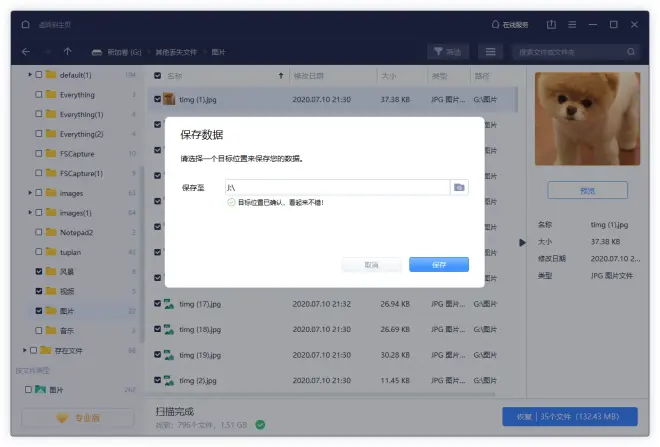
有人知道文件删除恢复方法吗?通常来讲,以上所述的几种情况都可以帮助我们进行数据的恢复。我们在存储文件时,应该尽量不要将重要文件存放在系统所在分区。通常系统的分页文件都会存放在系统分区,而操作系统会随时对其进行读取,也就是说不管我们是否写入新文件,被删除的文件随时可能被系统写入的数据所覆盖。

